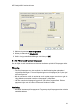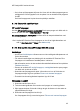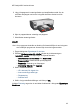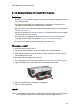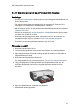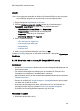HP Deskjet 6500 series - (Windows) User's Guide
• Om hörnen på fotopapperet böjs mer än 10 mm bör du släta ut papperet genom
att lägga dem i förvaringspåsen och dra påsen över en bordskant tills papperet
är slätt.
Se till att fotopapperet är plant innan du påbörjar utskriften.
6.1.13 Ekonomisk utskrift av foton
HP vanligt fotopapper
Använd HP vanligt fotopapper, medelglättat för att spara pengar och bläck när du
skriver ut foton och ställ in Utskriftskvalitet på Normal.
HP vanligt fotopapper, medelglättat är utformat för att skapa kvalitetsfoton med
mindre mängd bläck.
Obs! Använd HP Premium Plus fotopapper om du vill ha högkvalitetsfoton och
ställ in Utskriftskvalitet på Bästa eller Maximal dpi.
6.1.14 Små kantfria foton (HP Deskjet 6540-50 series)
Anvisningar
• Använd en fotobläckpatron tillsammans med den trefärgade bläckpatronen så
får du bäst resultat.
• För största beständighet mot blekning bör du använda HP Premium Plus-
fotopapper och installera en fotobläckpatron i skrivaren.
• Mer information om hur du kan använda fotoutskriftsfunktionerna finns på sidan
Förbättra dina foton.
• Genom att använda HP vanligt fotopapper, medelglättat kan du spara pengar
och bläck när du skriver ut foton.
• Kontrollera att fotopapperet är plant. Information om hur du förhindrar att
fotopapperet böjer sig finns på sidan Förvara och hantera fotopapper
• Överskrid inte inmatningsfackets kapacitet: Upp till 20 ark
Förbereda en utskrift
1. Kontrollera att skrivaren är på.
2. Ta bort utmatningsfacket och ta sedan ut allt papper ur inmatningsfacket.
3. Skjut pappersledaren för bredd så långt det går åt vänster och dra sedan ut
pappersledaren för längd.
4. Kontrollera att fotopapperet inte är böjt.
Om fotopapperet är böjt, se anvisningarna i Förvara och hantera fotopapper.
HP Deskjet 6500 series-skrivare
42